- Activation de la gestion de stocks et paramétrage
- Impacts sur la fiche article : consulter les stocks et les mouvements de stock
- Les impacts en caisse
- Suivi des mouvements de stock
- Consultation des reports
Activation de la gestion de stocks et paramétrage
Pour activer la gestion des stocks sur une boutique, il faut aller dans le menu Paramètres/ Boutiques. Sélectionnez la boutique sur laquelle vous souhaitez activer le stock puis allez dans l’onglet Achat/Stock. Il suffit ensuite de cocher la case « Gestion des stocks » comme ci-dessous.
L’option « Stock géré sur la boutique » vous permet d’impacter le stock d’une autre boutique lors des mouvements sur une autre boutique. Par exemple, dans le cadre d’une boutique web qui aurait un stock commun avec une boutique physique.
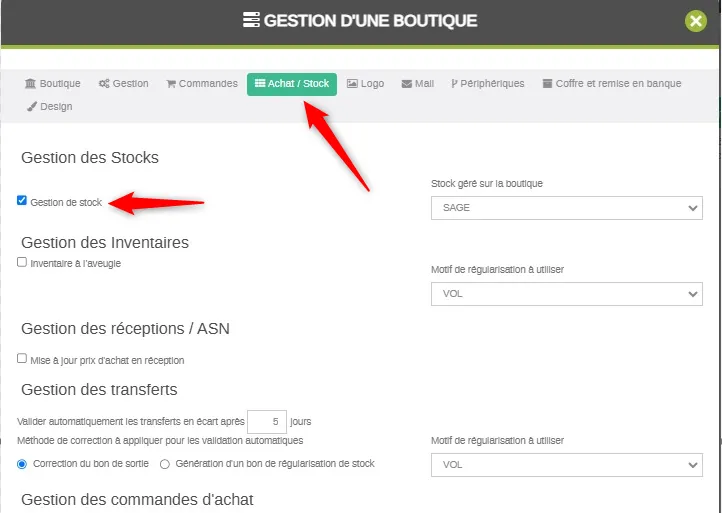
L’option « Mise à jour prix d’achat en réception » permet de mettre à jour le prix d’achat dans les fiches articles avec les prix saisis lors de la dernière réception.
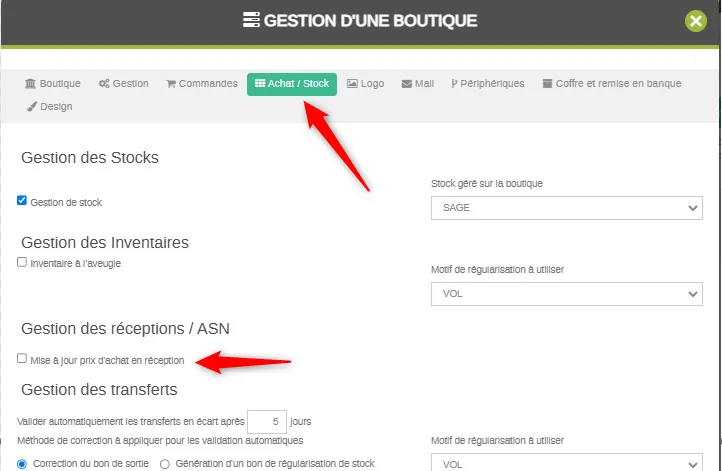
Liste des autres paramétrages liés au module stock :
Habilitations : bien entendu, des habilitations relatives existent.
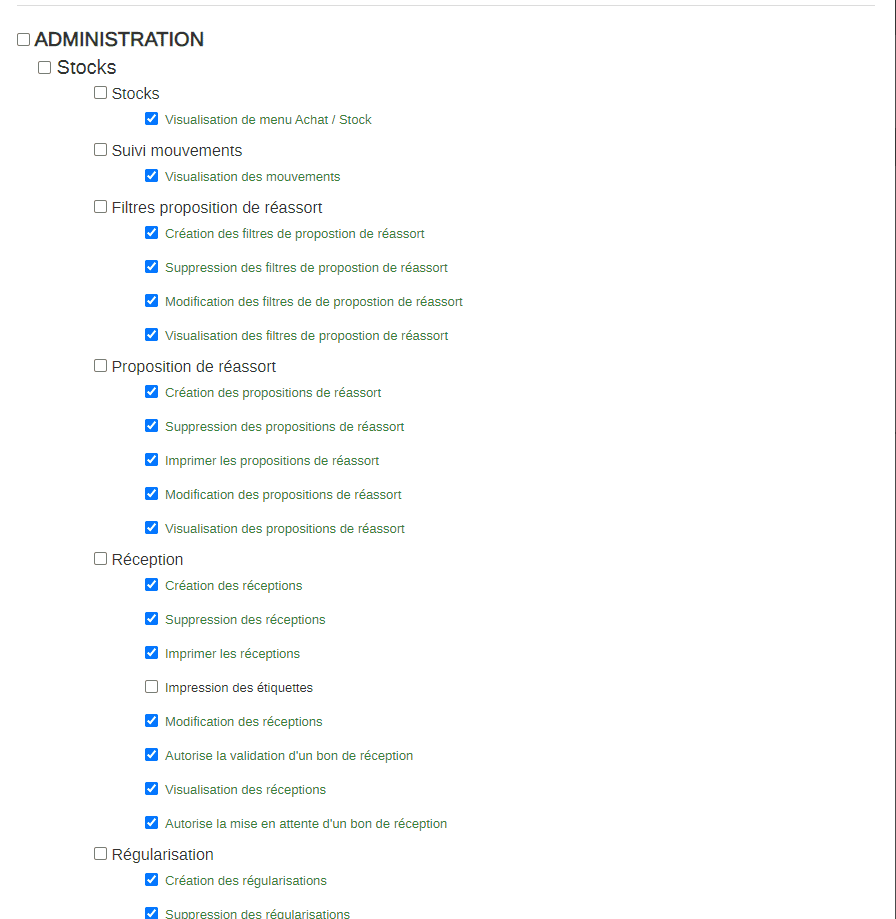
Gestion des types de régularisation :
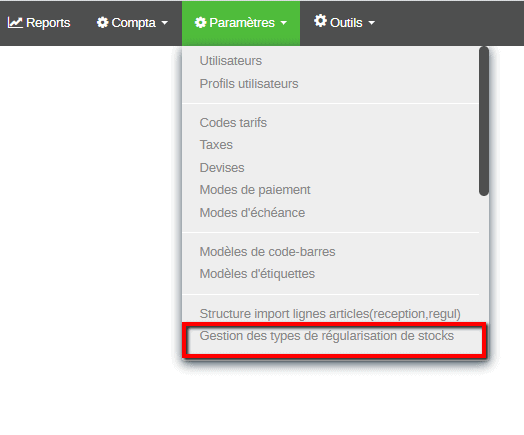
Les types de régularisations de stock sont utilisés pour regrouper les bons de régularisation dans des catégories.
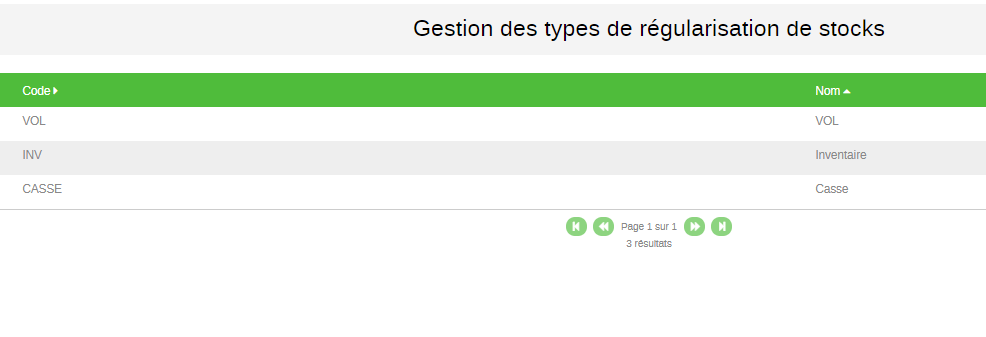
Cliquez sur + pour en créer un nouveau et indiquez un code et un nom.
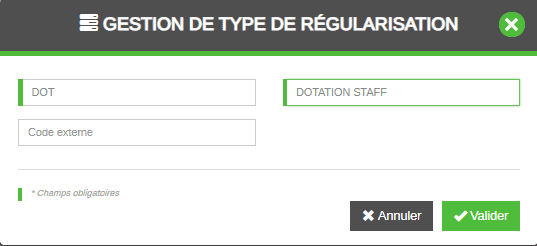
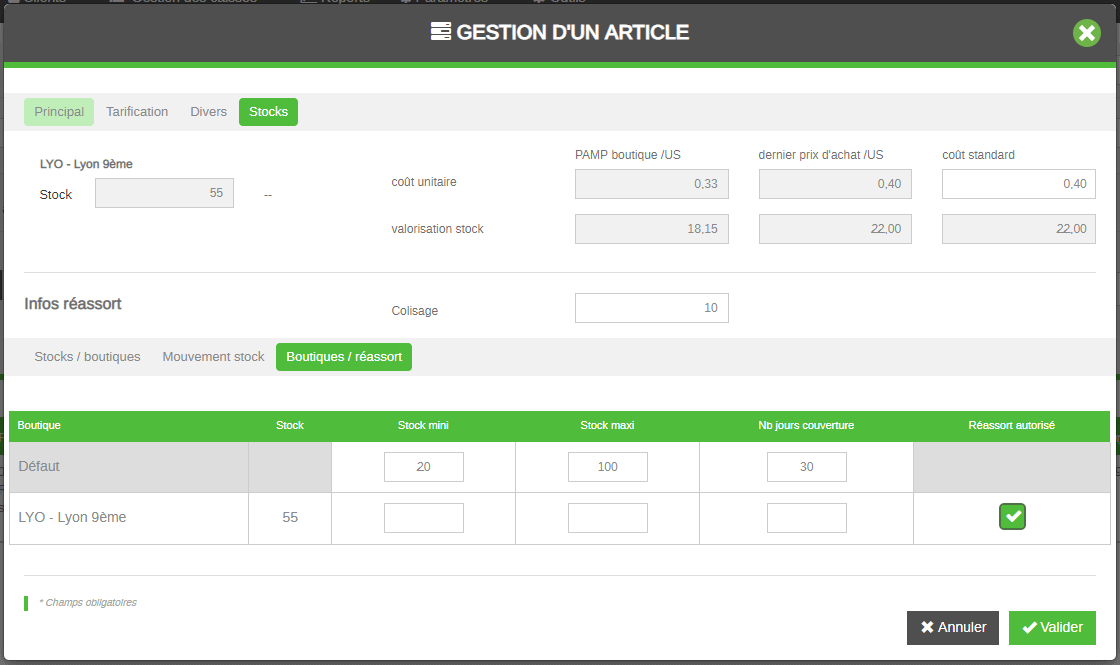
Impacts sur la fiche article : consulter les stocks et les mouvements de stock
Dès lors que le module stock est activé, de nouveaux champs et options sont disponibles dans la fiche article.
Onglet Divers :
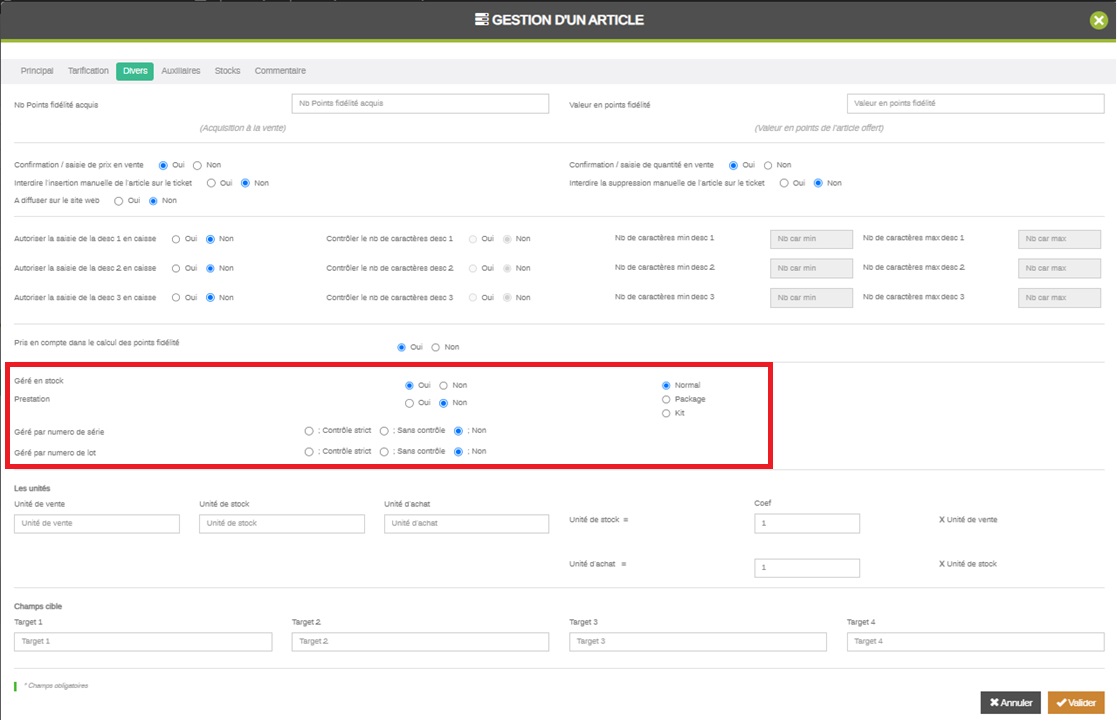
Géré en stock : vous pouvez décider si l’article est géré ou non. Par défaut, tous les articles seront à Oui.
Géré par numéro de série et/ou géré par numéro de lot :
- si vous cochez « Contrôle strict », Clictill vous demandera le n° de série/lot à chaque mouvement d’entrée et de sortie
- « Sans contrôle » : vous saisissez un n° mais il n’y a pas de vérification du stock
- « Non » : article standard
Les unités : vous pouvez définir ici les unités de vente, de stock et d’achat. Par exemple, pour une bouteille d’eau :
- unité de vente = bouteille
- unité de stock = pack (de 6)
- unité d’achat = palette
Coefficient : vous pouvez saisir ici les coefficients. Dans notre exemple :
- Coef 6 x unité de vente (6 bouteilles dans un pack)
- Coef 24 x unité de stock (24 packs dans une palette)
Onglet Stocks :
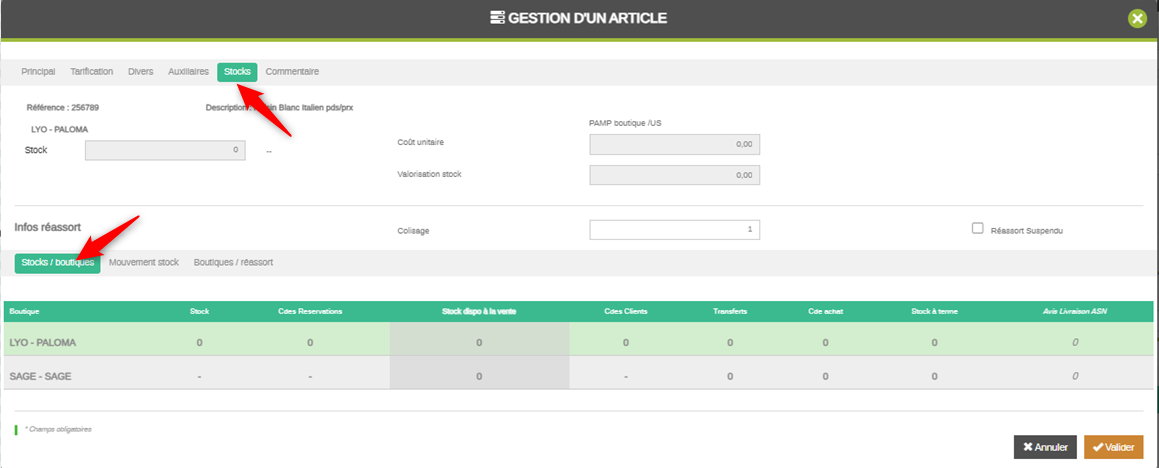
Dans cet onglet, on retrouve :
- la quantité en stock
- le coût unitaire selon 3 méthodes de calcul : PAMP (Prix d’Achat Moyen Pondéré), dernier prix d’achat et coût standard
- valorisation du stock : selon les 3 méthodes de calcul. (Ex. PAMP 0.33€ x stock 55 = 18.15€)
- le colisage de l’article
Dans cet onglet Stock, vous retrouvez 3 autres onglets :
- stocks / boutiques : quantité physique en stock, quantité des commandes clients en cours et donc stock disponible
- mouvements de stock : ce sont tous les mouvements de stock sur une période choisie (réceptions, ventes, retours fournisseur et régularisations)
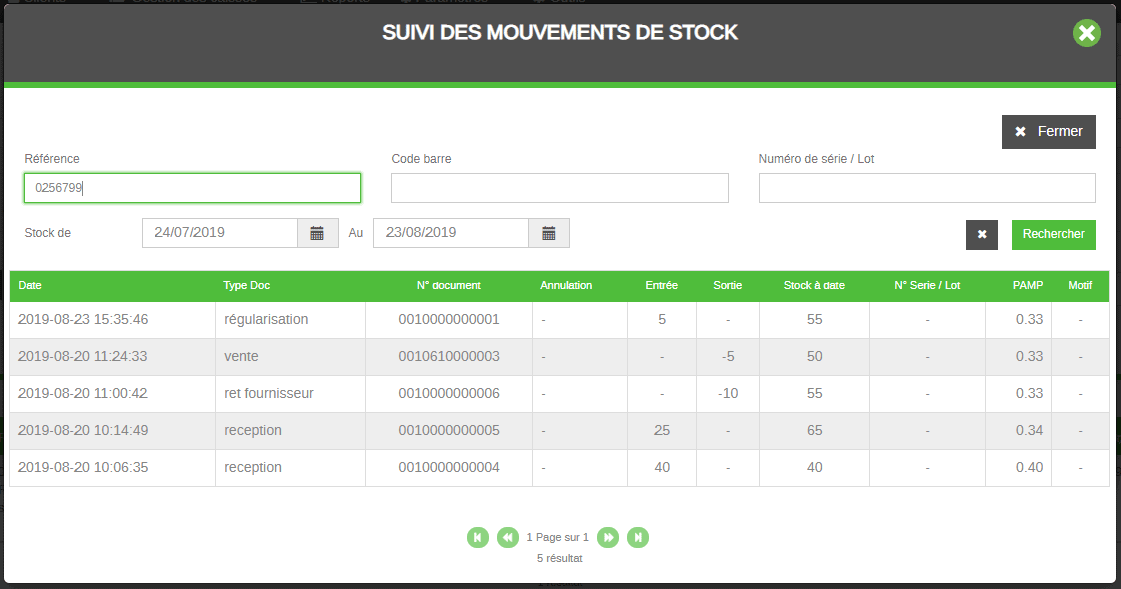
- boutiques / réassort : Ici vous gérez les mini/maxi pour les propositions de réassort.
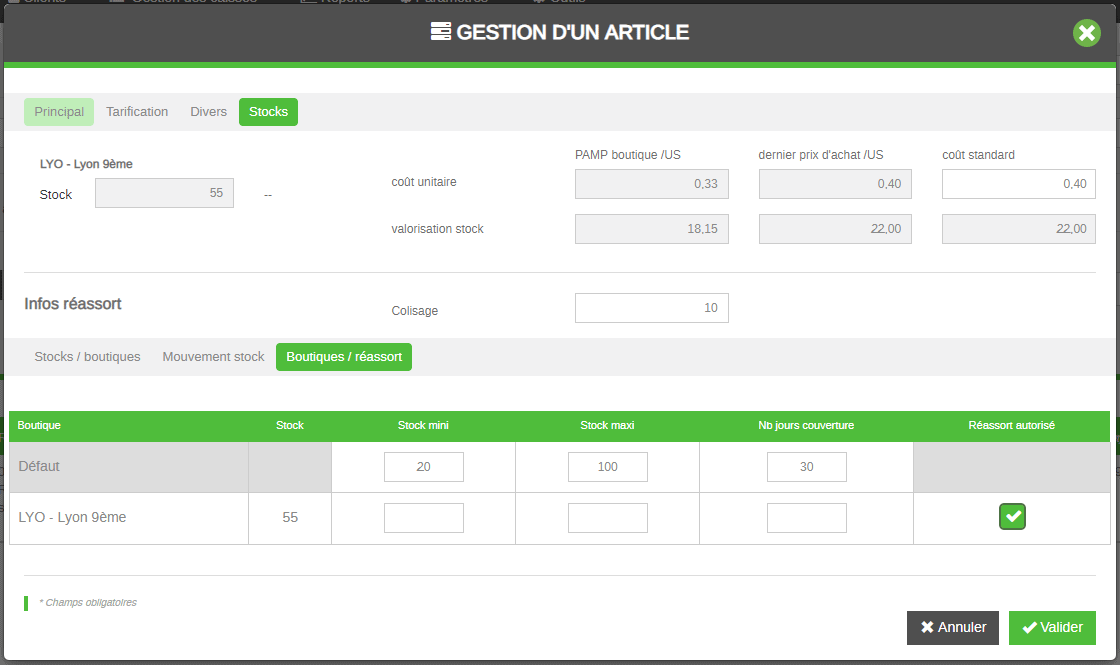
Les impacts en caisse
Nouveaux boutons fonctions
Voici les évolutions apportées par le module Stock dans la partie Caisse :
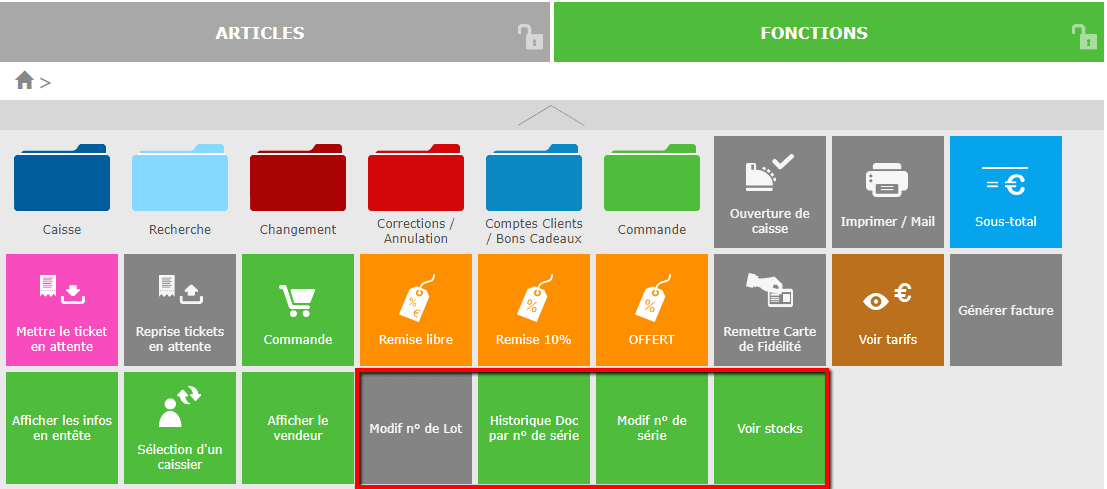
- Le bouton « Voir stocks » permet de consulter le stock d’un article directement depuis la caisse.
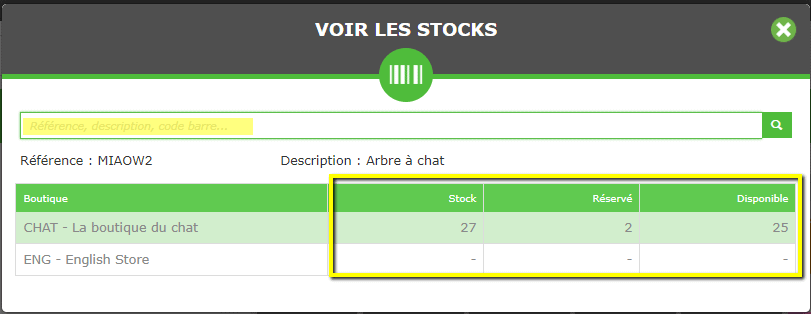
- Les boutons « Modif n° de série et n° de lot » permettent de changer le n° de série/lot qui a été renseigné au moment de l’ajout de l’article dans le ticket avant la validation de la vente.
- Le bouton « Historique Doc par n° de série » permet de connaître le détail de tous les mouvements sur un n° de série précis.
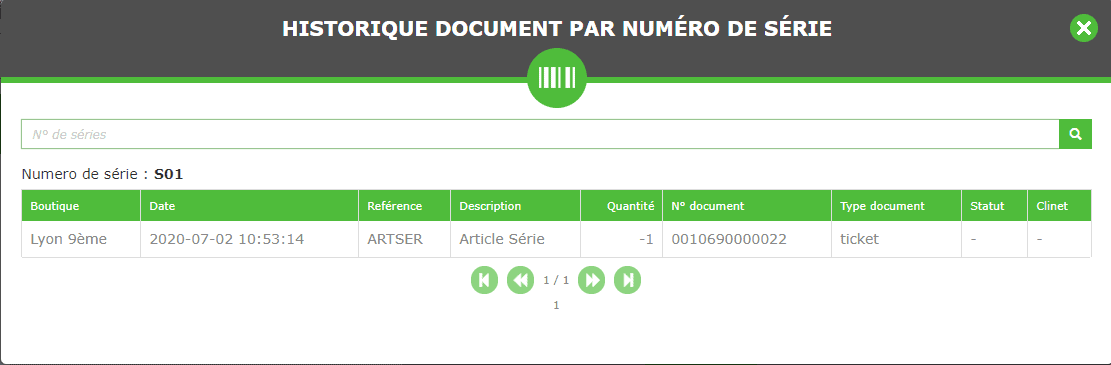
Vente des articles gérés en n° de série/lot
Si le paramétrage de l’article est sur « Contrôle strict » dans la fiche article, lorsque vous passez des ventes en caisse, une fenêtre s’affiche avec les n° de séries ou les n° de lots disponibles en stock. Vous pouvez en sélectionnez un parmi ceux là ou le scanner directement.
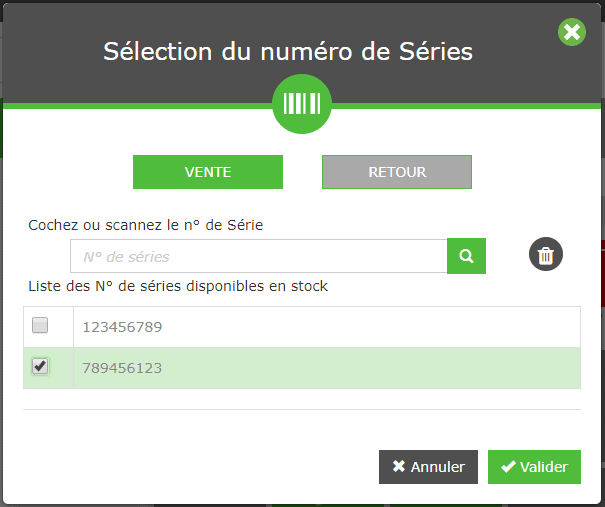
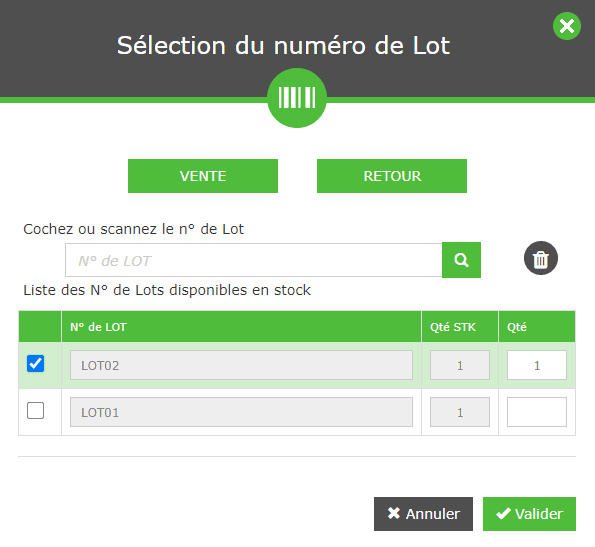
Si vous avez coché « Sans contrôle » dans la fiche article : une fenêtre s’ouvre pour saisir le n° de série (idem pour les lots). Dans ce cas, Clictill n’oblige pas à sélectionner un numéro sur lequel il y a du stock disponible.
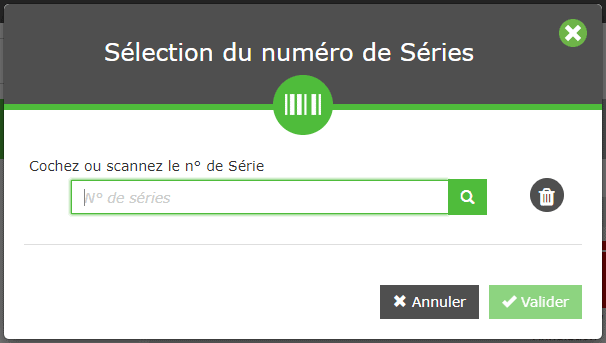
Suivi des mouvements de stock
Aller dans “Achat / Stock” puis “Suivi mouvements” :
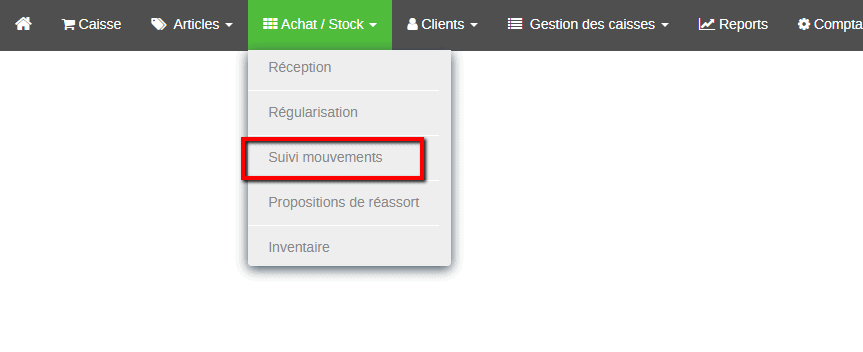
Recherchez l’article via la référence, le code barre ou un n° de série / lot, puis une période :
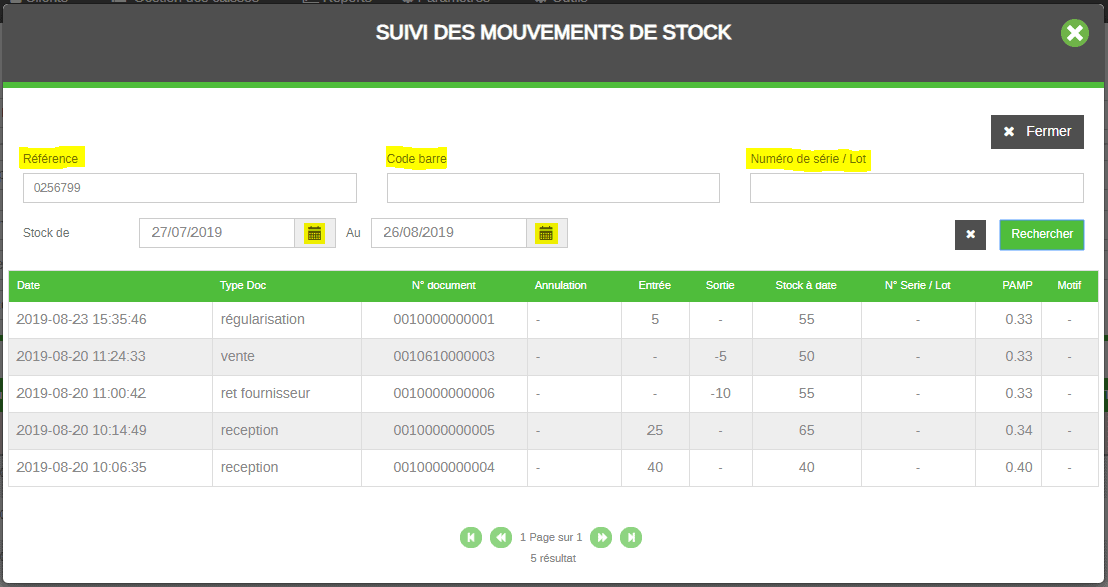
Tous les mouvements sont historisés :
- réceptions
- régularisations
- ventes
- retours fournisseurs
- il s’agit du même écran consultable depuis la fiche article (Stocks / Mouvement stock)
Consultation des reports
Dans « Reports », plusieurs journaux permettent la consultation des stocks et des mouvements de stock :
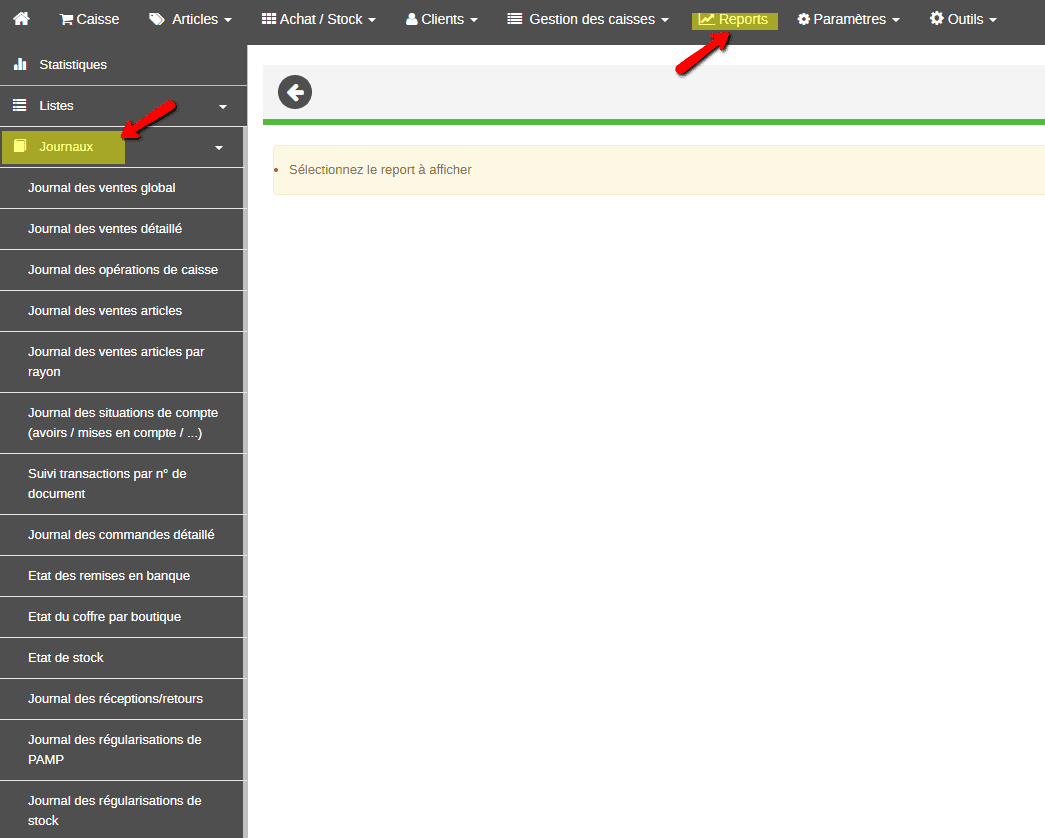
Le Journal des réceptions/retours :
Saisissez une période pour visualiser les réceptions et les retours :
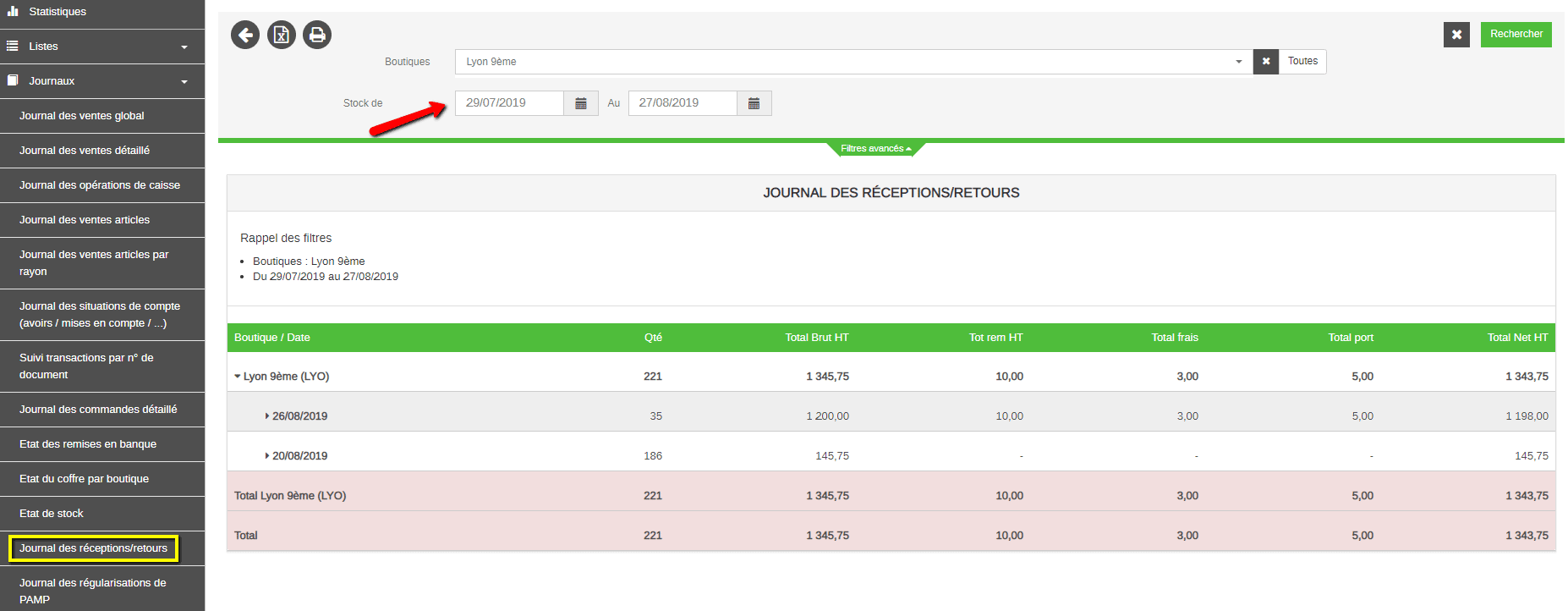
Des filtres avancés sont disponibles :
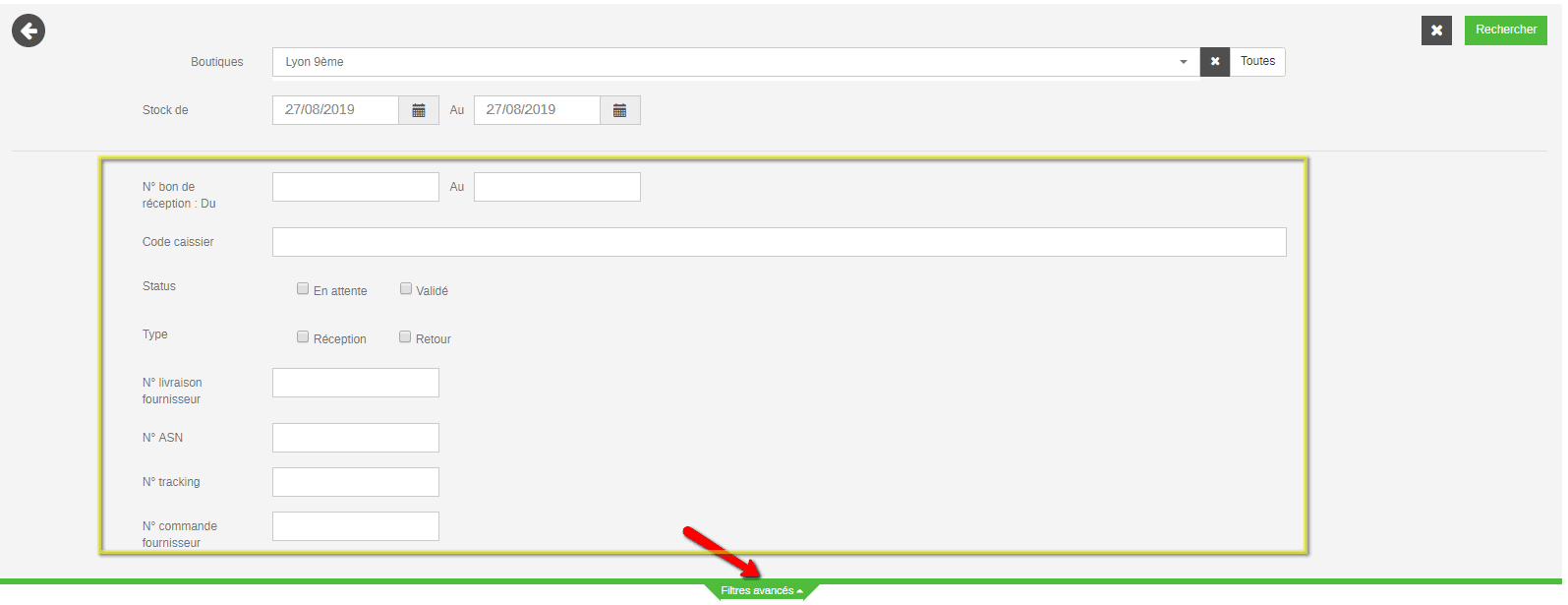
En cliquant sur une date choisie, vous accédez au détail :
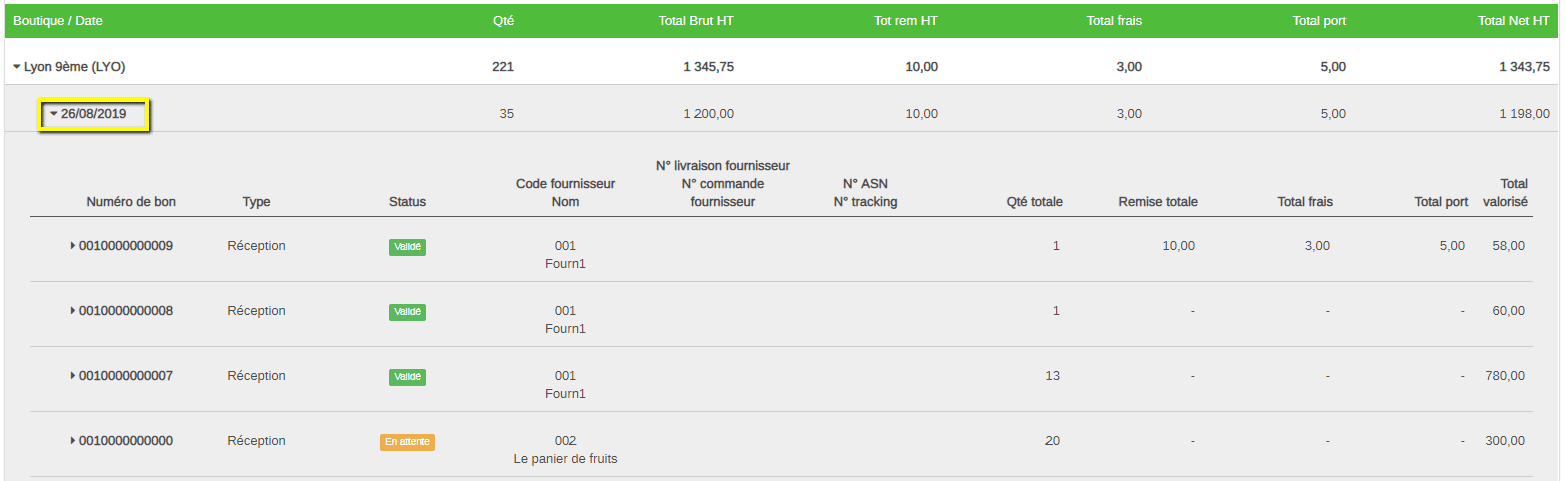
En cliquant sur une ligne, vous accédez aux détails des articles réceptionnés / retournés :
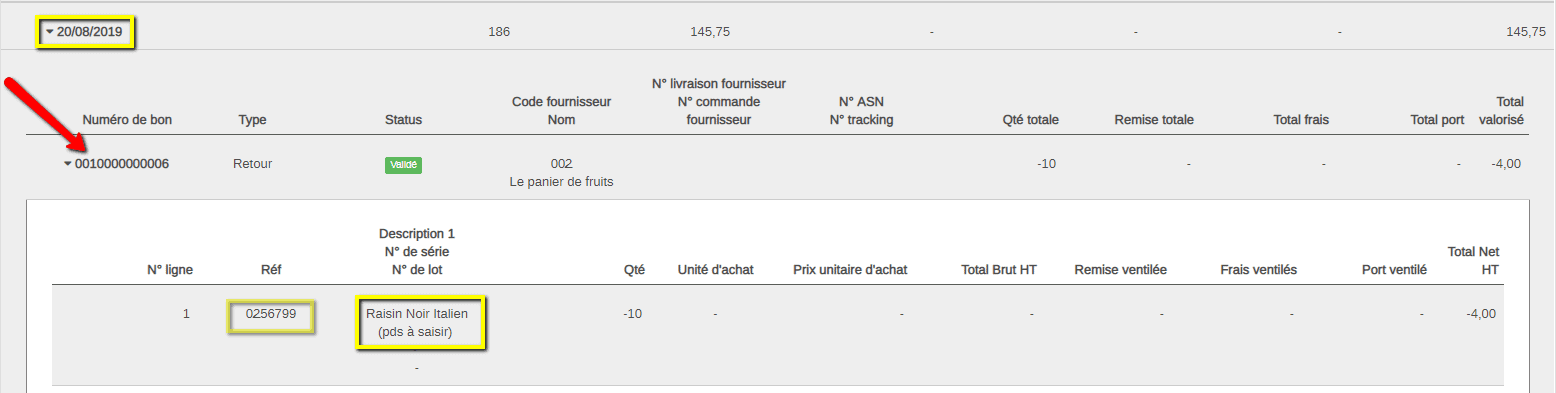
Vous pouvez exporter les données au format .csv et imprimer le rapport (icône de croix en haut à gauche de l’écran).
Le journal des régularisations de stock
Saisissez une période pour visualiser les régularisations de stock. En cliquant sur une date choisie, vous accédez au détail :
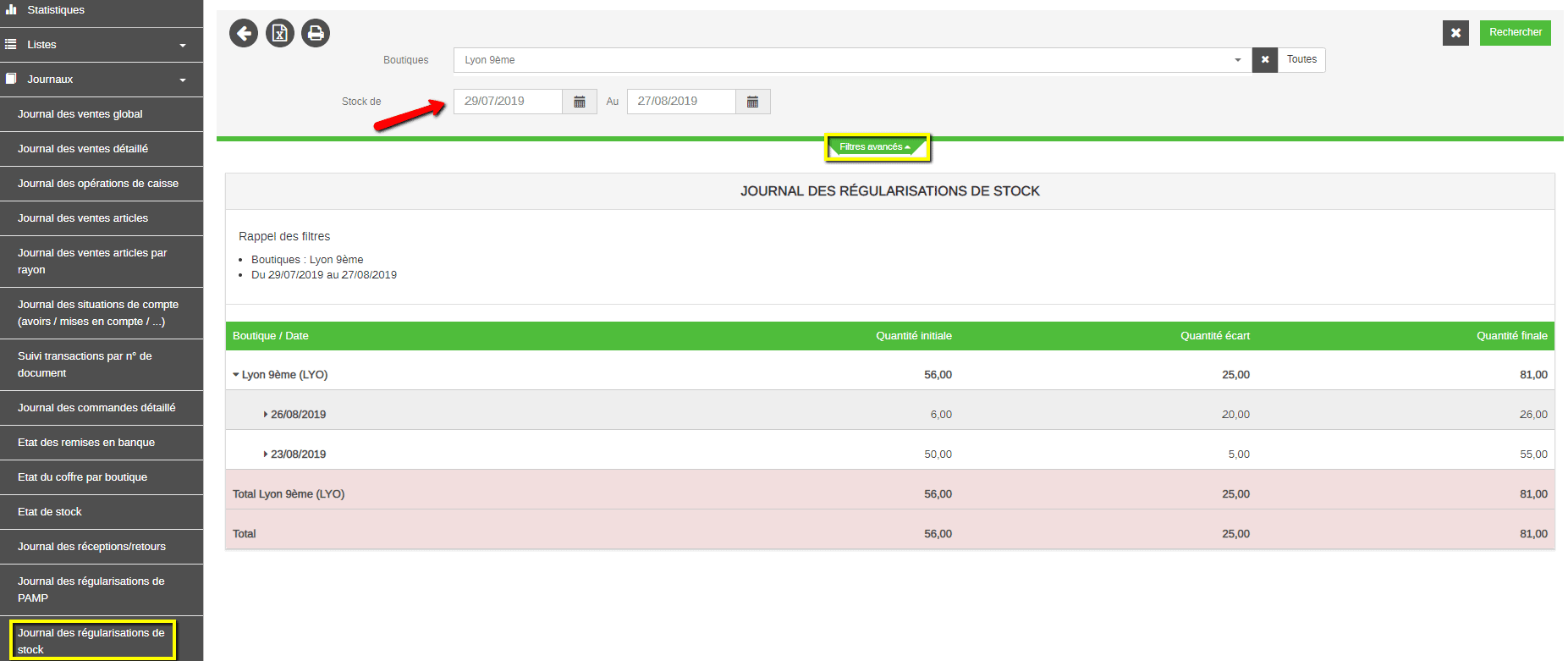
Des filtres avancés sont disponibles :
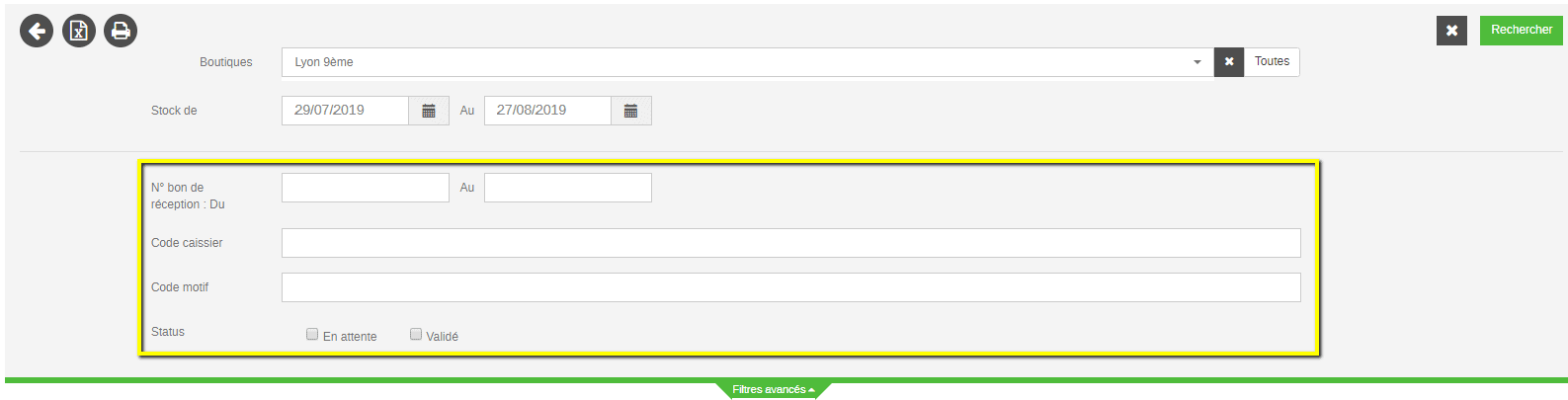
En cliquant sur une date choisie, vous accédez au détail :

En cliquant sur une ligne, vous accédez aux détails des articles ajustés :

Vous pouvez exporter les données au format .csv et imprimer le rapport (icône de croix en haut à gauche de l’écran).
L’état de stock
Ce rapport permet de consulter le stock à une date précise, pour un ou plusieurs articles.
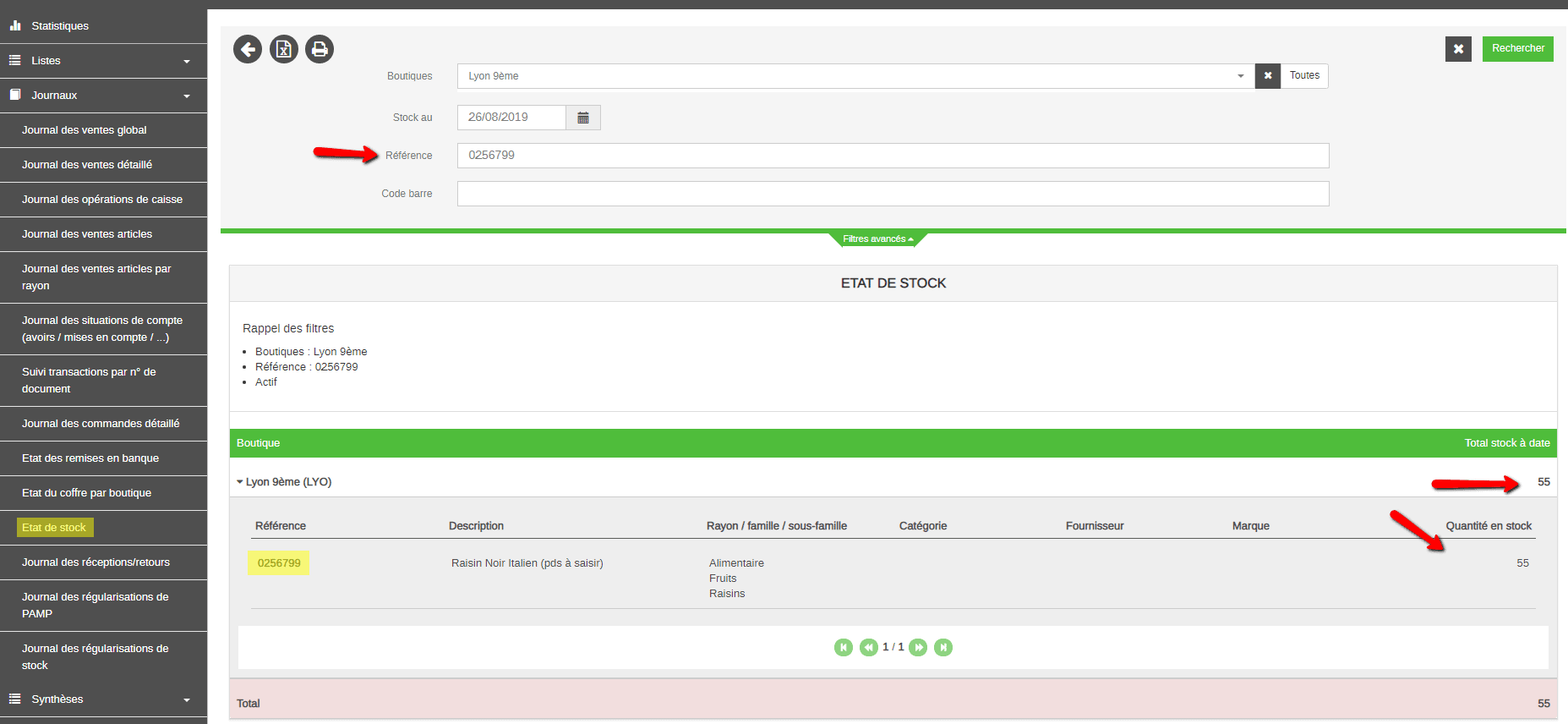
Des filtres avancés permettent de chercher plusieurs articles avec précision et d’afficher la valorisation de stock ou non.
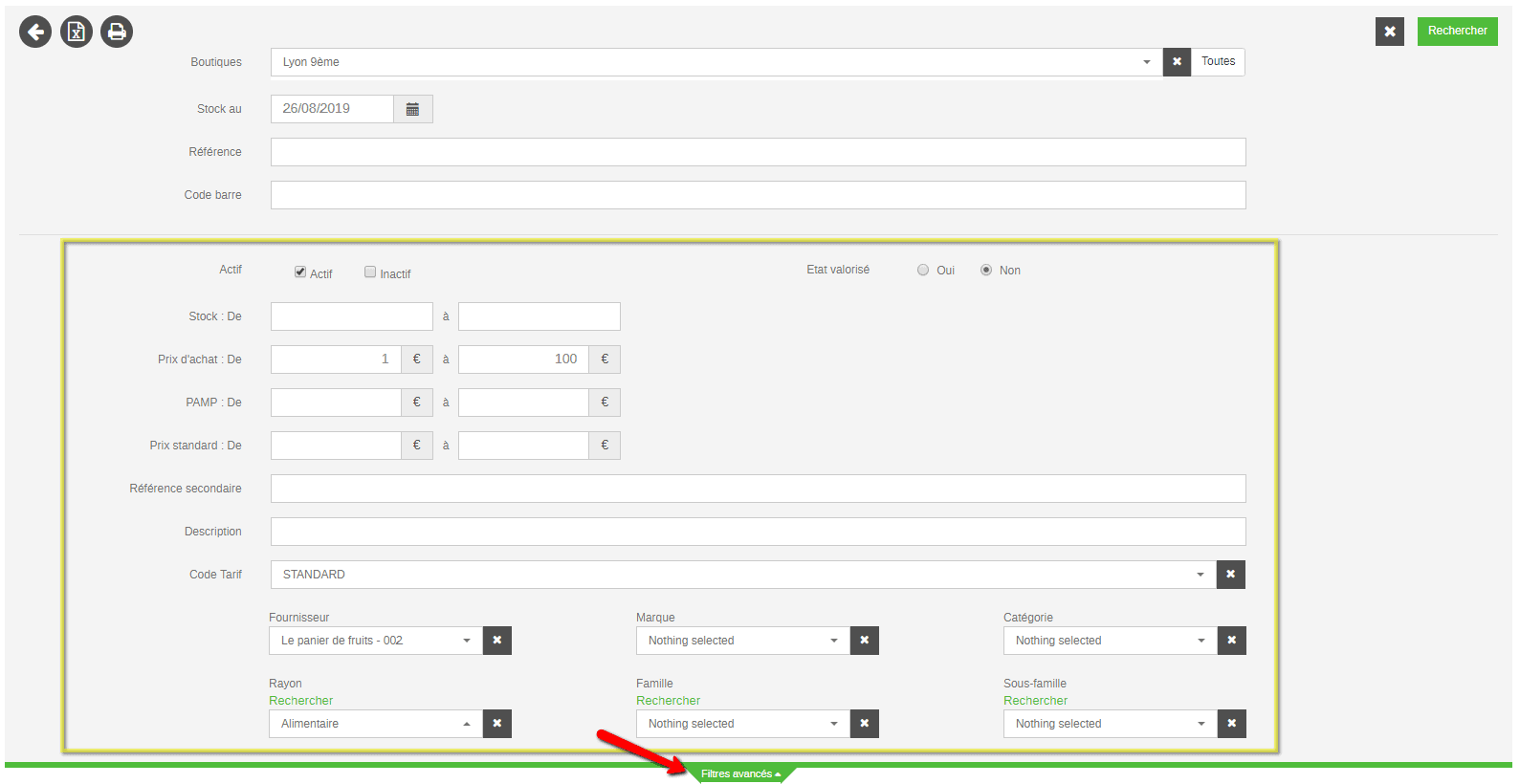
Vous pouvez exporter les données au format .csv et imprimer le rapport (icône de croix en haut à gauche de l’écran).